Připojíte svůj iPhone nebo jej položíte na bezdrátovou nabíječku, abyste nabili baterii, vraťte se později a nenabíjí se. Co se stalo? Mnoho věcí se může pokazit. Pojďme se podívat na některé z nejčastějších problémů s nabíjením iPhone a na to, co s nimi můžete dělat.
Table of Contents
Obecný tip pro odstraňování problémů

Jedna z nejzákladnějších technik při odstraňování problémů se nazývá „záměna za známé dobré díly“. Vezměte příslušenství, o kterém si myslíte, že nemusí fungovat, a nahraďte ho ve svém nastavení stejným dílem, který je nový nebo o kterém již víte, že funguje.
Máte problém s nabíjením? Vyměňte svůj starý kabel za nový. Pokud proces nabíjení funguje s novým kabelem, problém byl ve starém kabelu.
Tento proces můžete replikovat s každou komponentou v nastavení, včetně samotného iPhone (vypůjčte si iPhone přítele a zjistěte, zda se nabíjí pomocí vaší nabíječky) a jakéhokoli zdroje USB napájení, který používáte. Zkuste jiný nástěnný adaptér, rozbočovač USB, port USB počítače nebo zásuvku.
Kromě této základní techniky je zde hlubší pohled na některé další věci, které můžete vyzkoušet.
Restartujte svůj iPhone
Software pro iPhone společnosti Apple je někdy zmatený ohledně operací nabíjení kvůli chybám nebo chybám ve svém programování. Někdy se tento software zhroutí a nefunguje správně. Nejlepší způsob, jak to dočasně vyřešit, je restartovat telefon.
Na iPhone X nebo iPhone 11 podržte současně boční tlačítko a jedno z kolébkových tlačítek hlasitosti, dokud se neobjeví obrazovka „Slide to Power Off“. Uvolněním tlačítek a posunutím prstu po obrazovce vypněte telefon.
Na iPhonu 8 nebo starším podržte boční tlačítko, dokud se neobjeví obrazovka „Slide to Power Off“. Uvolněním bočního tlačítka a posunutím prstu po obrazovce vypněte telefon.
Na iPhonu SE, 5 nebo starším podržte horní tlačítko, dokud se neobjeví obrazovka „Slide to Power Off“. Uvolněním tlačítka a posunutím prstu po obrazovce vypněte telefon.
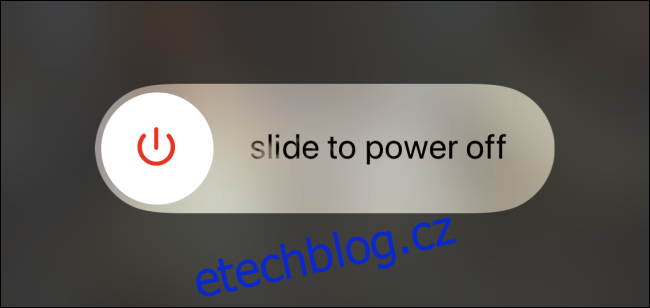
Jakmile obrazovka zčerná, podržte boční tlačítko stisknuté, dokud uprostřed obrazovky neuvidíte logo Apple.
Po dokončení spouštění telefonu zkuste telefon nabít a zjistěte, zda funguje.
Po restartu je dobré se podívat, zda jsou k dispozici nějaké aktualizace pro operační systém vašeho iPhonu (nazývaný iOS), které by mohly problém s nabíjením vyřešit. Chcete-li to provést, podívejte se na krok níže.
Aktualizujte svůj iPhone OS
Software, který řídí nabíjení na vašem iPhone, může mít zapsané chyby. Někdy Apple tyto chyby zachytí a opraví je pomocí aktualizací.
Má to háček: Baterie vašeho iPhonu musí být nabitá na 60 procent nebo více, aby se aktualizovala. Apple to vyžaduje, protože pokud se vám během aktualizace vybije baterie, může to zničit váš telefon.
Pokud jste s výdrží baterie v pořádku, můžete svůj iPhone aktualizovat následovně: Přejděte do Nastavení > Obecné > Aktualizace softwaru a zjistěte, zda je k dispozici aktualizace softwaru pro iOS. Pokud ano, proveďte aktualizaci, počkejte, až se telefon restartuje, a poté zkuste telefon znovu nabít.
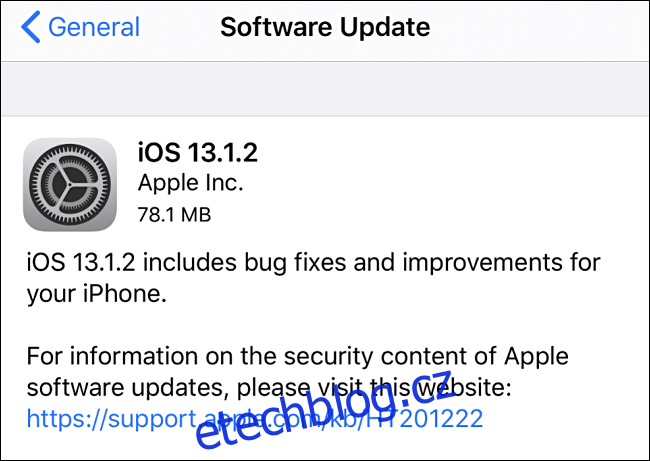
Zkontrolujte svůj Lightning Cable
Pokud restart a aktualizace telefonu nepomohly, je na čase začít hledat potenciální hardwarové problémy.
Apple má speciální značku pro nabíjecí konektor na spodní straně iPhonu: Lightning. Podívejte se na nabíjecí kabel Lightning-USB na obou koncích.
Nejsou konektory kabelu roztřepené nebo zlomené?
Vycházejí někde podél kabelu z plastové izolace nechráněné dráty?
Není kabel zalomený nebo ohnutý v ostrém úhlu?
Pokud je odpověď na kteroukoli z těchto otázek „Ano“, recyklujte poškozený kabel s jiným elektronickým odpadem a kupte si nový.
Když se dráty uvnitř Lightning kabelu přeruší, přeruší to nabíjecí obvod a zabrání tomu, aby se iPhone správně nabíjel. Toto je běžný problém nabíjecích kabelů Lightning vyrobených společností Apple, které jsou vyrobeny z měkkého typu pogumovaného plastu, který se časem rozpadne.
Podívejte se také na zlaté kontakty na konektoru Lightning kabelu. Jsou špinavé nebo zabarvené? Pokud ano, můžete je přetřít běžnou gumou na tužky, abyste odstranili nečistoty. Guma je dostatečně abrazivní, aby setřela nečistoty bez poškození kovových kontaktů. Před vložením konektoru do iPhonu za účelem testování se ujistěte, že jste odstranili všechny kousky gumy.

Zkontrolujte Lightning konektor vašeho iPhone
V portu Lightning na spodní straně iPhonu se při každodenním používání často hromadí vlákna a prach z kapes, zejména pokud je telefon často uchováván v kapse kalhot. Žmolky se hromadí a fyzicky blokují kabel Lightning v úplném zasunutí a vytvoření pevného spojení.

Je možné odstranit vlákna z lightning konektoru vašeho iPhone pomocí malého nekovového předmětu, jako je dřevěné nebo plastové párátko. Tato technika funguje dobře, ale je poněkud riskantní a mohla by poškodit malé kolíky konektoru uvnitř iPhone. Pokud jste z toho nervózní, vezměte iPhone do obchodu Apple Store k opravě.
Nestříkejte stlačený vzduch do konektoru Lightning, abyste odstranili vlákna. Vytlačí prach a vlákna dále nahoru do telefonu. Foukání prachu do telefonu by mohlo uvíznout v sestavě fotoaparátu a vytvořit rozmazané fotografie.
Zkontrolujte svůj nabíjecí adaptér nebo zdroj napájení USB

iPhone potřebuje určité množství energie ze zdroje USB, aby se nabil za rozumnou dobu (několik hodin). Nejspolehlivějším zdrojem napájení je přiložený nástěnný adaptér od společnosti Apple.
Chcete-li získat více technických informací, nabíječka pro iPhone musí dodávat alespoň 1 ampér (zkráceně „A“ nebo „Amps“), aby bylo možné iPhone nabíjet efektivně. Mnoho portů USB na počítačích, klávesnicích, rozbočovačích nebo starších nabíječkách nedodává dostatečný proud (mnoho z nich dodává proud 0,5 A nebo méně, také známý jako 500 mA), takže iPhony připojené k těmto zdrojům se budou nabíjet velmi pomalu. Pokud obrazovka iPhonu svítí nebo se iPhone používá, když je připojen k jednomu z těchto nízkonapěťových zdrojů, nemusí vůbec poskytovat dostatek energie k nabití baterie.
Nabíječka dodávaná s iPadem funguje dobře pro nabíjení iPhonu – ve skutečnosti dokonce nabije iPhone rychleji než sériová nabíječka pro iPhone vyrobená společností Apple. Je to proto, že nástěnný adaptér iPad vydává proud 2,1 A, což je více než u většiny nabíječek pro iPhone. Elektronika uvnitř iPhonu ví, jak zacházet s dodatečným napájením, takže obecně se uživatelé nemusí obávat přetížení iPhonu ze zdroje USB.
Zkontrolujte své bezdrátové nabíjecí zařízení
Každý iPhone od roku 2017 (včetně iPhone 8 a iPhone X) podporuje bezdrátové nabíjení. Chcete-li používat bezdrátové nabíjení, musíte mít speciální bezdrátovou nabíjecí podložku nebo povrch navržený pro práci s tímto zařízením Standard bezdrátového nabíjení Qi.
To může být skvělé dočasné řešení pro nabíjení vašeho iPhone, pokud máte potíže s nabíjením pomocí Lightning kabelu a máte k dispozici bezdrátové nabíjecí zařízení.

Pro správné nabíjení pomocí bezdrátové podložky nebo základny musí být váš iPhone vycentrován uprostřed nabíjecí oblasti, což se může lišit podle zařízení.
Pokud bezdrátové nabíjení nefunguje, zkuste nabít pomocí kabelu USB-to-Lightning (viz sekce výše) nebo pomocí jiné bezdrátové nabíjecí podložky.
Pokud vše ostatní selže
Pokud žádný z výše uvedených tipů nepomůže, je čas na to kontaktujte podporu Apple nebo domluvte si schůzku se servisní podporou v Apple Store. Hodně štěstí – doufám, že na to přijdete.

